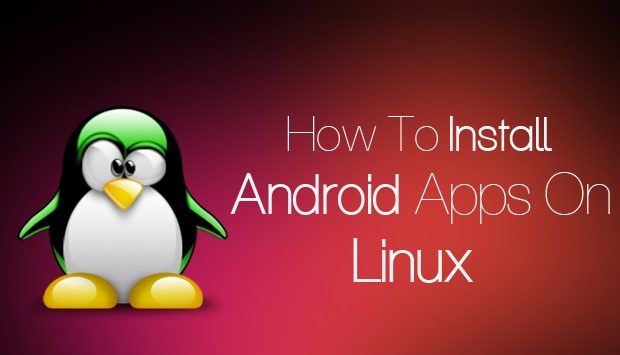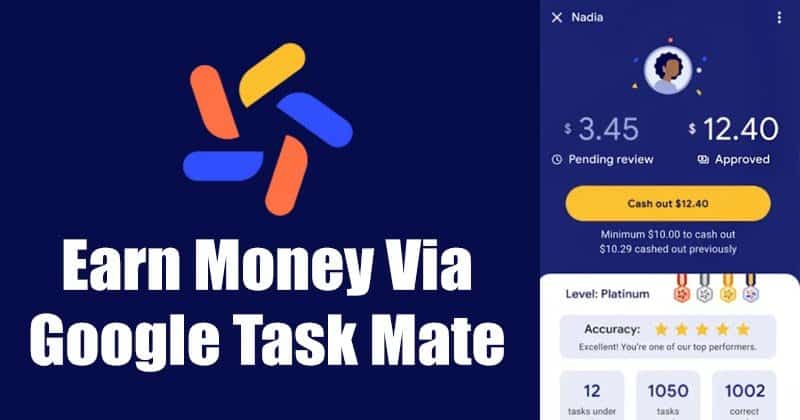V případě, že máte Mac i Windows PC s různými operačními systémy a chcete sdílet své soubory buď z Macu do vašeho PC nebo naopak, možná jste skončili s tím, že nic nezůstalo, ale pouze žádný přenos nebo velmi pomalý přenos buď přes externí disky. Naučte se tedy metodu bezdrátového přenosu souborů.
Můžete také potřebovat sdílet své soubory nebo data s počítačem nebo Macem vašeho přítele a možná používáte změněné zařízení, takže tam nemůžete jít s Bluetooth, protože možná budete chtít nějaký rychlý a spolehlivý přenosový systém. K vyřešení problému sdílení mezi různými OS byly vynalezeny některé metody, pomocí kterých můžete skutečně bezdrátově přenášet soubory mezi PC a Mac. V tomto článku jsme psali o nejlepší metodě, se kterou můžete skutečně sdílet soubory mezi PC a Mac, a to vše při vysokých rychlostech. Projděte si článek, který je uveden níže, abyste se dozvěděli více o metodě.
Jak sdílet soubory mezi Mac a Windows PC
Metoda je poměrně jednoduchá a snadná a stačí postupovat podle jednoduchého průvodce krok za krokem, abyste mohli snadno sdílet soubory mezi Mac a Windows PC.
1. Úplně první věc, kterou budete muset udělat při sdílení souborů mezi Mac a PC, je podržet klávesu Command na vašem Macu a současně stisknout mezerník, abyste otevřeli reflektor.
2. Nyní musíte do vyhledávacího pole napsat „Sdílení“ a poté tam najít předvolby systému sdílení a jít na to.
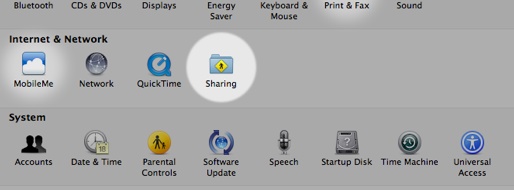
3. Zde uvidíte možnost s názvem „Sdílení souborů“ oříznutou zaškrtávacím políčkem, které ji povoluje nebo zakazuje. Zaškrtnutím tohoto políčka povolíte funkci sdílení souborů. Pomocí znaménka + pod polem sdílené složky vyberte složky, které chcete sdílet s počítačem nebo počítačem se systémem Windows.
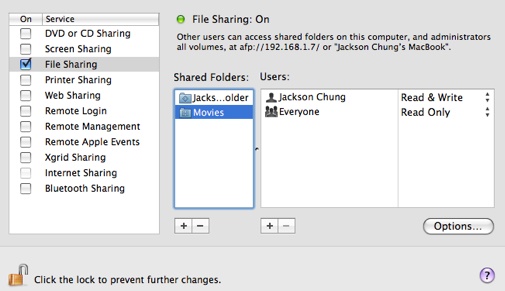
4. Nastavte oprávnění pro sdílené soubory na vašem Macu na dalším panelu a poté si všichni zkontrolujte uživatelský účet, který chcete sdílet s počítači se systémem Windows, kde je uvedeno Windows File sharing. Budete požádáni o vyplnění hesla k vybranému účtu a to je vše, co budete muset udělat s nastavením.
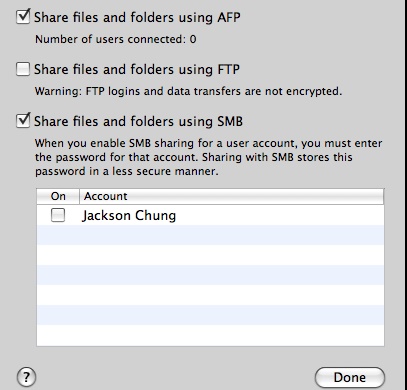
5. Nakonec stačí vybrat typ sdílení mezi Mac a PC a poté kliknout na tlačítko „Hotovo“, čímž se uloží všechna vaše nastavení, která jste provedli pomocí výše uvedených kroků. Sdílený adresář Macu můžete vidět na počítači se systémem Windows, ke kterému máte přístup, pokud jsou PC i Mac připojeny ke stejné místní síti.
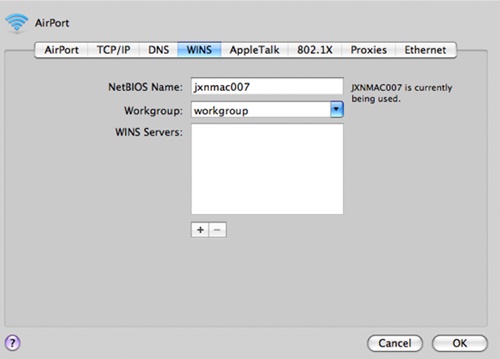
Výše uvedená diskuse je tedy o tom, jak sdílet soubory mezi Mac a Windows PC. Takže to byla snadná metoda, kterou lze použít pokaždé, když chcete sdílet soubory mezi PC a Mac a vysokou rychlostí prostřednictvím bezdrátových přenosů. Musíte pouze postupovat podle výše uvedené metody napsané v tomto článku, abyste získali ostrou techniku, kterou můžete použít pokaždé, když vytvoříte nový přenos souborů mezi PC a Mac.